Активным пользователям социальной сети Instagram обязательно нужно узнать, как наложить музыку на видео в айфоне. Эти устройства рассчитаны на пользователей с высоким уровнем достатка, поэтому и большая часть программ для айфонов платная. Но есть масса возможностей сделать это бесплатно.
Зачем нужна музыка на видео
Музыка нужна, чтобы видеоролик получился необычным, модным и зажигательным, передал соответствующее настроение. Люди, которые часто заходят в Инстаграм, просматривают контент популярных блогеров или своих друзей, могу часто видеть у них видеоролики под популярные треки. В том же Тик-ток обычные видео без музыкального сопровождения можно встретить нечасто.
Пока человек смотрит видеоролик, он остаётся на странице. Также он может им делиться со своими друзьями, сохранять его. А это положительно влияет на охваты. Этот показатель наиболее значим для блогера, так как напрямую влияет на его дальнейший заработок.
Чтобы обрезать, редактировать видео, накладывать на него музыку, не нужно устанавливать специальные программы на ПК. Всё это делается через мобильные устройства, что облегчает дальнейшую загрузку файлов в социальные сети. В айфоне также есть изначально встроенный видеоредактор. Однако он имеет очень ограниченную функциональность. И сводится она к банальной обрезке ролика. Чтобы наложить музыку на видео в айфон, нужно воспользоваться приложениями из официального магазина AppStore.
Использование специальных приложений
iMovie – это программа для наложения музыки на видео для айфона, которая предлагает пользователям большой спектр услуг. Хоть она и невероятно популярная, но не бесплатная. К тому же занимает на устройстве довольно много места. Поэтому можно скачать другое приложение, например, Video Toolbox. А как же им пользоваться:
- Сначала найти его в AppStore, установить на устройство.
- На главной странице нажать кнопку «Video Editor».
- Из галереи подобрать подходящий клип либо записать его через камеру.
- Отключить звук загруженного видео – кликнуть по значку громкоговорителя и передвинуть ползунок влево до минимума.
- Нажать на нотку, изначально рядом с ней будет написано «No music».

- Появится доступная фонотека, где можно выбрать подходящую из 7 мелодий.
- Если ни одна из них не подходит, нужно выбрать последний значок. Он называется «iTunes music».
- Откроется медиатека устройства. Из списка выбрать нужную песню.

- Проверить, как она легла на видео, нажать значок «play», посмотреть видеоряд.
- Если всё устраивает, можно сохранять это видео. Кликнуть на значок в правом верхнем углу «Поделиться». Это квадрат со стрелкой вверх.
- Выбрать один из предложенных вариантов качества.
- Дождаться выполнения операции «rendering»
- Когда процесс завершится, появится новое окно с уведомлением о сохранении ролика в раздел «Фото».
Видеозапись появится на устройстве, она будет преобразована в квадратный формат для удобства загрузки в ленту Инстаграм. Как и большинство других бесплатных программ, приложение Video Toolbox накладывает свой водяной знак в углу готового видеоролика. Избавиться от него можно за отдельную плату.
Загрузка музыки из личного плейлиста
Чтобы не искать сложных путей, стоит разобраться, как добавить музыку в видео на айфоне непосредственно из личного плейлиста. Можно использовать предыдущее приложение Video Toolbox. Или же воспользоваться возможностями другого приложения, например Add music to video. Оно не размещает водяные знаки на конечном ролике, имеет понятный и удобный интерфейс, более расширенный функционал. Главные этапы работы: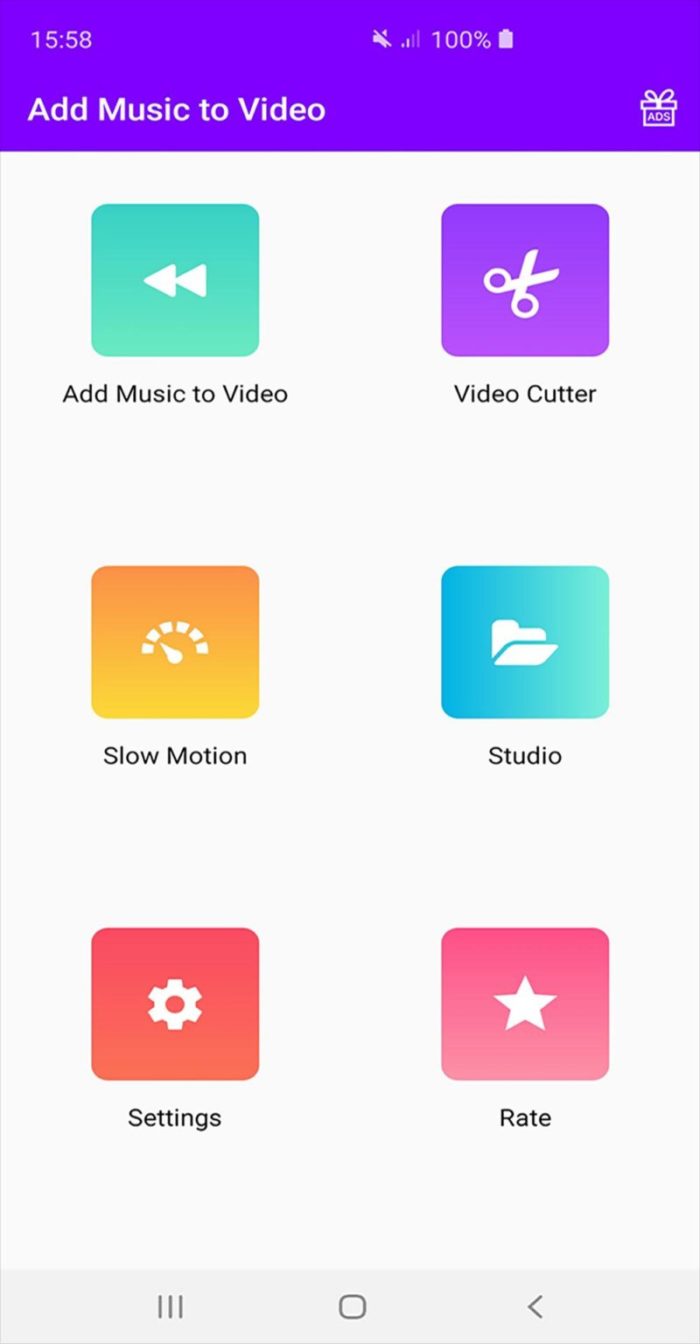
- после установки приложения и его запуска появится экран с надписью «Get started», по которой нужно кликнуть;
- нажать кнопку «Add video» с плюсиком;
- кликнуть на красную кнопку с аналогичным названием;
- загрузить из фотоплёнки нужную видеозапись, нажать кнопку «Choose»;
- она активирует сжатие видеоролика, это подтверждается надписью «Compressing video»;
- после загрузки видео нажать кнопку «Next»;
- система предложит 2 доступных варианта на выбор. Это «Music store» или «Add music». В первом случае пользователь может выбрать подходящую ему мелодию из встроенной библиотеки. Во втором случае откроется плейлист с iPhone;
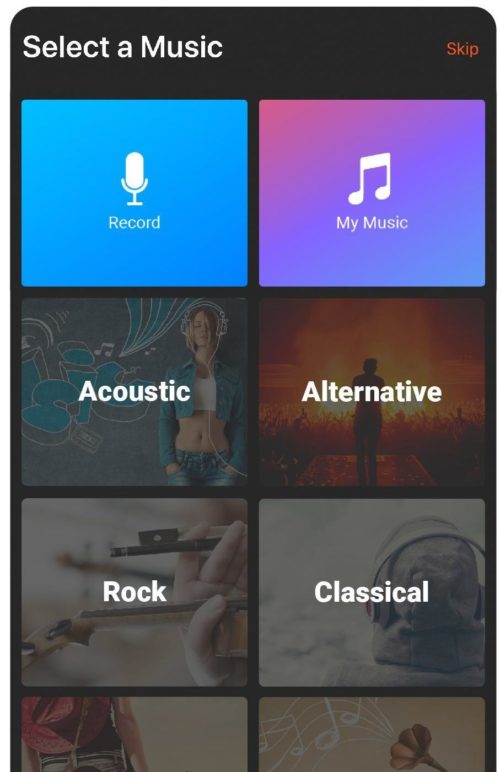
- отыскать подходящий трек и добавить его, нажав на значок плюса;
- подождать завершения загрузки, нажать кнопку «ОК»;
- можно выбрать удачный момент в песне, который будет сопровождать видео. Для этого нужно воспользоваться ползунком «Select the starting position»;
- чтобы использовать эти изменения, нажать кнопку «Merge»;
- когда завершится загрузка, видеоролик автоматически появится в медиатеке. То есть в разделе «Фото» на устройстве;
- останется нажать «OK» и насладиться готовым результатом.
Использование программы InShot
На вопрос, в каком приложении можно наложить музыку на видео в айфоне, многие не задумываясь ответят – в InShot. Им пользуются многие люди, популярные блогеры, потому что оно удобное и бесплатное. Программа создана специально под социальную сеть Инстаграм, поэтому и является такой востребованной. В ней нет ничего лишнего, только ключевые функции, которые позволяют качественно обрабатывать видеофайлы. Причём вотермарки программы тоже можно отключать бесплатно. Как вставить музыку в видео на айфоне при помощи программы InShot:
- открыть эту программу на устройстве и войти в неё;
- из предложенных вариантов выбрать «Создать новое видео»;
- нажать она зелёное окошко со знаком «+»;
- откроются файлы смартфона, где отсортированы исключительно видеоролики, найти нужный файл;
- когда видео откроется в программе, внизу будут расположены основные инструменты для редактирования;
- выбрать из них четвертый под названием «Музыка»;
- здесь будут предложены различные варианты: «песни» из встроенной библиотеки или медиатеки iTunes, звуковые эффекты – стандартные звуки Айфона, запись голоса через микрофон;
- выбрать любой из вариантов, последнему нужно дать разрешение в настройках;
- выбранный трек можно отредактировать, если по нему кликнуть. Нажать на значок «изменить», передвигая ползунки обрезать его длину, добавить усиление, затухание;
- после завершения редактирования нажать галочку и значок в правом верхнем углу «сохранить»;
- начнётся автоматическая загрузка файла на устройство.
Из приложения сразу можно выгрузить его в различные социальные сети и мессенджеры. Каждый человек разберётся, как наложить музыку на видео в айфоне через InShot. Интерфейс этой программы выполнен полностью на русском языке. Разобраться в ней очень легко даже самостоятельно без дополнительной помощи и поддержки.
Также читайте: Не публикуется история в Инстаграмме — не загружается: не могу выложить и добавить, не работают истории, что делать
Как бесплатно наложить музыку на видео через Телеграмм
В этом методе понадобятся 2 приложения – InShot и мессенджер Telegram. В InShot есть официальная медиатека iTunes, чтобы вставить музыку в видео на айфоне. Но не все люди её используют, не хранят аудиозаписи на устройстве. Поэтому им подойдёт этот дополнительный способ, который позволяет добавлять песни бесплатно. Как наложить музыку на видео на айфоне таким способом:
- Зайти в Telegram, открыть список чатов и добавить туда бота. Он называется VKM Bot.
- Открыть с ним диалог, в строке сообщения написать название нужной песни или исполнителя.
- Робот в ответ пришлёт подборку из 10 вариантов, соответствующих этому запросу. Под его сообщением будут размещены цифры от 1 до 10, которые являются активными кнопками.
- В подборке найти нужный вариант песни. Например, он будет идти под номером 4. И нажать соответствующую кнопку «4».
- Бот пришлёт эту аудиозапись. Рядом с сообщением с песней справа появится маленькая стрелка, также направленная вправо.
- Нужно на неё нажать. Появится окно «Отправить» с предложенными вариантами куда или кому. Из этих вариантов выбрать не нужно. В верхнем правом углу этого окна будет значок квадратика со стрелочкой вверх. Нужно нажать на него.
- Откроется новое окно, где сначала будут перечислены самые популярные контакты, а затем будут расположены приложения «сообщения», «почта» и т.д
- Пролистать список приложений до конца влево, нажать на значок трех точек «Ещё».
- Выбрать из появившегося нового списка «Скопировать в InShot»
- Можно закрывать Telegram и переходить в Inshot.
- Загрузить в неё видео из галереи.
- Нажать на значок «Музыка», затем «Песни».
- Во вкладке «Рекомендации» будет самой первой маленькая надпись «Импортированная музыка». И рядом с ней правее появится «1 песня».
- Нажать на неё, откроется список, выбрать в нем загруженную песню.
- Она появится в редакторе. Можно её перемещать, обрезать, добавлять эффекты и сохранять полученный результат.
Полезный совет
Хорошо, когда человек разобрался, как наложить музыку на видео в айфоне. Но иногда даже это знание не помогает ему загрузить готовый ролик в социальную сеть Instagram. Это происходит из-за того, что пользователь нарушает авторские права по мнению алгоритмов сервиса. Ему либо не разрешают даже опубликовать пост или сторис, либо через время его удаляют с указанием такой причины.
Что делать в этом случае, не отказываться же от такой задумки. Можно просто наложить музыку на видео айфон поверх уже существующих там звуков. То есть не убирать их, а слегка приглушить. Можно даже оставить естественные звуки на полную громкость, если они не перебивают аудиозапись, звучат гармонично или их вообще не слышно. После таких простых действий Инстаграм легко пропустит ролик, не станет банить автора.
Наложить музыку на видео iPhone можно разными способами, используя как бесплатные, так и платные приложения. Просто нужно поискать наиболее удобную и подходящую конкретно вам программу и всегда ее использовать.
Видеообзор:
https://www.youtube.com/watch?v=XaDlRMlbEok
Все полезное о Инстаграм — instagramer.info
Официальный сайт — www.instagram.com







